Проблема
- Запит пароля при спробі доступу до налаштувань програми
- Не працює пароль, встановлений користувачем
- Забули пароль для доступу до налаштувань програми
- Не вдається розблокувати або скинути пароль для розширених налаштувань
- Потрібен код розблокування (завантажили і запустили unlock.exe)
Деталі
Продукти ESET для домашніх комп'ютерів з ОС Windows надають можливість встановити пароль для доступу до налаштувань програми. Якщо ваша система є частиною корпоративної мережі, зверніться по допомогу до адміністратора мережі.
Рішення
Якщо ви не знаєте пароль користувача, ви можете скористатися утилітою ESET Unlock Utility, щоб видалити його та відновити доступ до налаштувань конфігурації. Служба технічної підтримки ESET може надати коди розблокування тільки тим користувачам, які можуть підтвердити і перевірити встановлений продукт ESET з увімкненим паролем захисту налаштувань.
Дотримуйтесь наведених нижче інструкцій, щоб скористатися утилітою ESET Unlock Utility для створення коду розблокування:
- Перейдіть за наступним посиланням і збережіть програму ESET Unlock Utility на робочому столі:
- Двічі натисніть на файл з назвою unlock.exe. З'явиться вікно з числовим ідентифікатором розблокування.
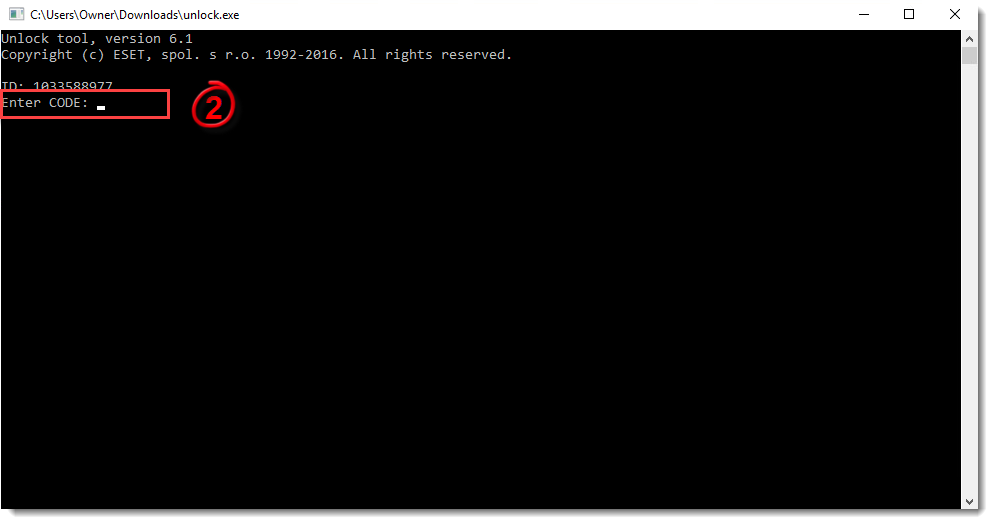
Рисунок 1-1
- Якщо ви ще не зверталися до служби технічної підтримки ESET, надішліть запит до служби технічної підтримки, вказавши ідентифікатор розблокування, який ви згенерували на кроці 2, а також Ім'я користувача, Пароль та/або Ліцензійний ключ, які були надіслані вам після придбання.
Якщо ви вже відкрили запит до служби технічної підтримки, надішліть на цю адресу електронної пошти код розблокування, згенерований за допомогою утиліти ESET Unlock Utility, а потім перейдіть до кроку 5.
-
Ви отримаєте електронний лист від служби технічної підтримки ESET з унікальним номером. Закрийте програму ESET Unlock Utility, дочекавшись відповіді електронною поштою від служби технічної підтримки ESET.
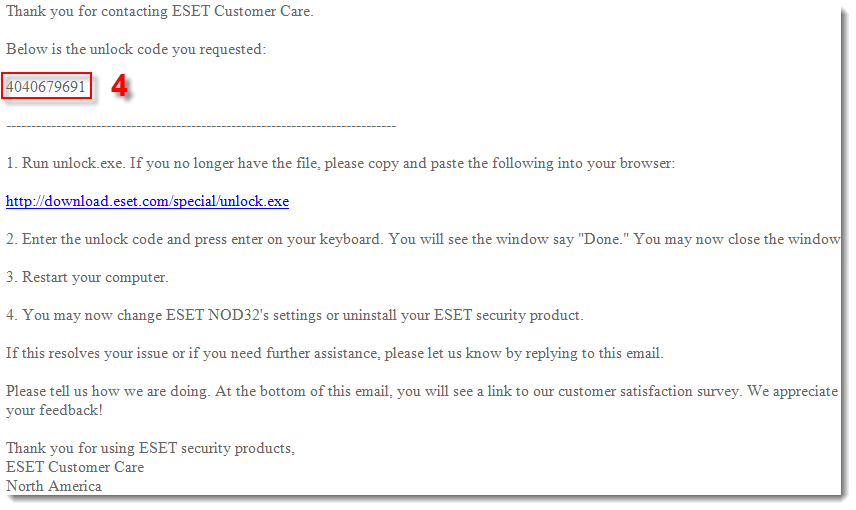
Рисунок 1-2
- Знову запустіть програму ESET Unlock Utility і введіть цифровий код розблокування, наданий службою технічної підтримки ESET (з кроку 4), у поле Ввести код. Після завершення введення коду натисніть Enter.
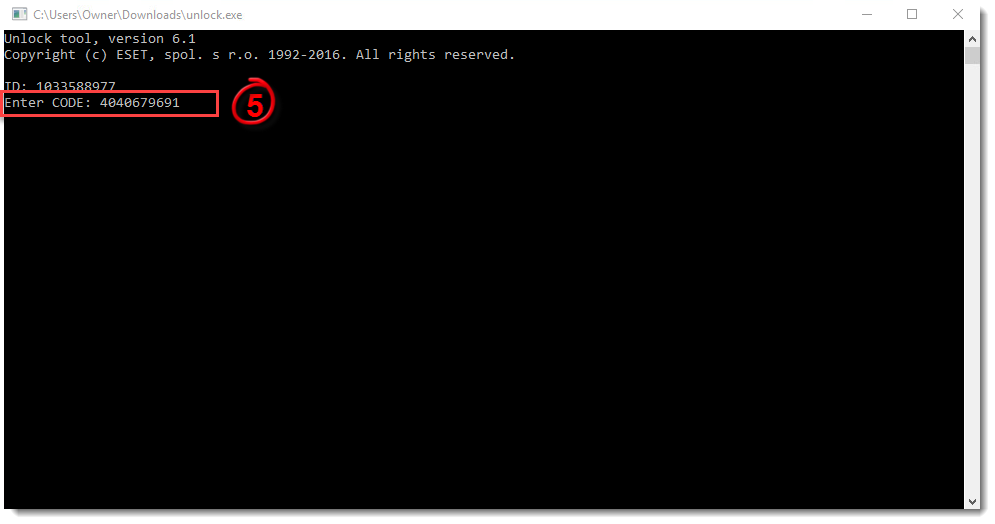
Рисунок 1-3
-
Відкрийте головне вікно програми вашого продукту ESET для Windows.
-
Для відкриття вікна Додаткових налаштувань натисніть клавішу F5. Якщо з'явиться вікно розширених налаштувань, це означає, що пароль успішно видалено.
-
Натисніть кнопку OK.
-
Перезавантажте комп'ютер.